软件介绍
为什么要在 Mac 上开启 Trim
在 Mac 的诸多特性中,因为「无差别的配备 SSD(固态硬盘)」让「数据高速读取」这个本应该是硬件的特性成为了品牌特征。SSD 相比于 HDD(传统机械硬盘)的优势不用赘述,但是可能很多人不知道的是两者在运行原理上也有非常大的差异,其中最明显的就是两者的数据存储方式。
传统 HDD 在删除旧数据时一般不会直接擦除原数据,仅是在我们做出「删除」操作时标记这块数据无效,未来在存储新的数据时直接覆盖此块区域;而 SSD 默认同样的操作,但是却无法做到直接覆盖,必须先完成擦除原有数据才能写上新数据,这就导致了我们在写入新数据时,SSD 会先擦除旧数据,再写入新数据,两者同时运行导致 SSD 性能降低,因为磨损不均衡也在一定程度上减少了其使用寿命。而 Trim 的原理就是在我们进行删除操作的时候即时清空相关数据,未来需要写入新数据的时候直接写入即可。
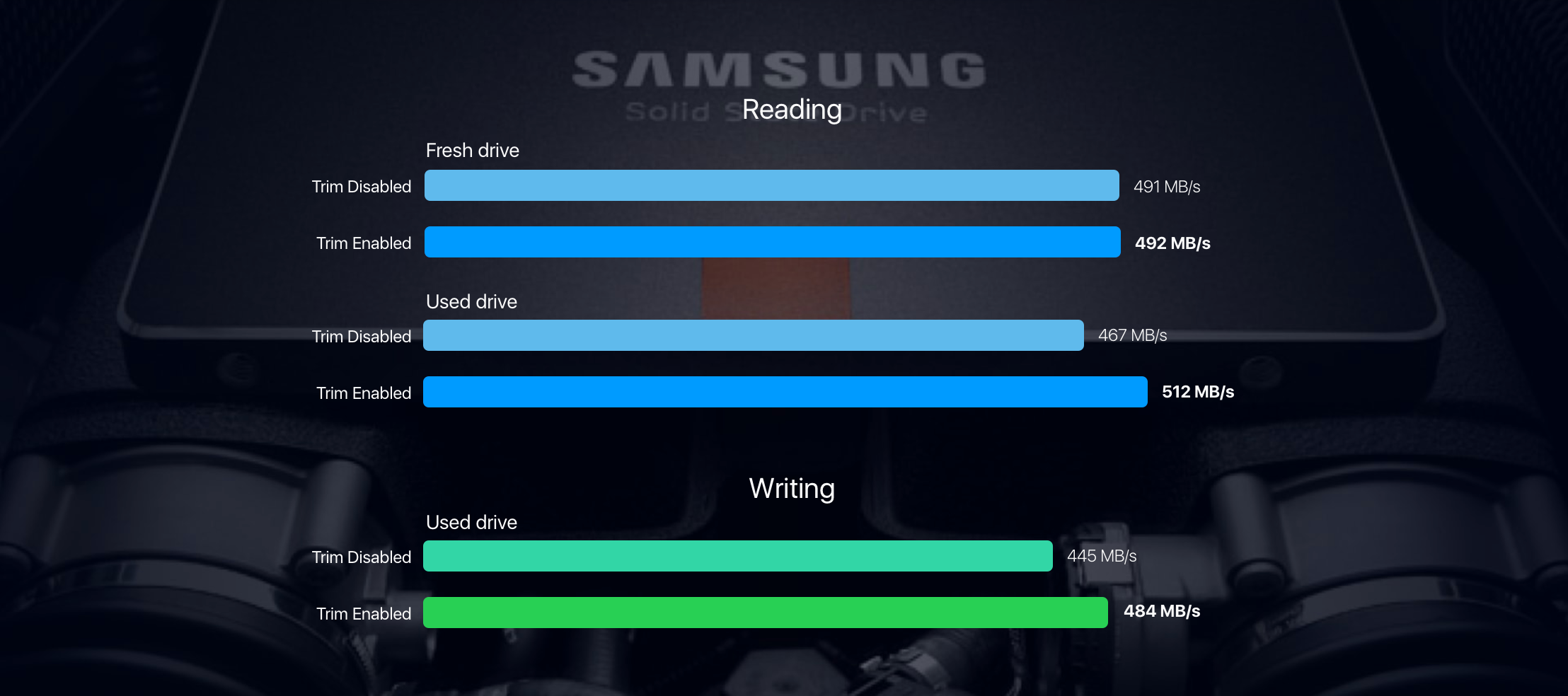
上图很形象地展示了对两块启用和未启用 Trim 且使用了一段时间后的 SSD 在读写速度上的对比,可以看到是否长期启用 Trim 可以很明显的影响到系统对 SSD 的读写速度。同时在实际使用场景中,Trim 除了可以优化读写速度,还能够很大程度上的延长 SSD 的使用寿命,让你的 Mac 能为你工作的时间也更长。而 Trim Enabler 则是一款专注于开启这个功能的软件。
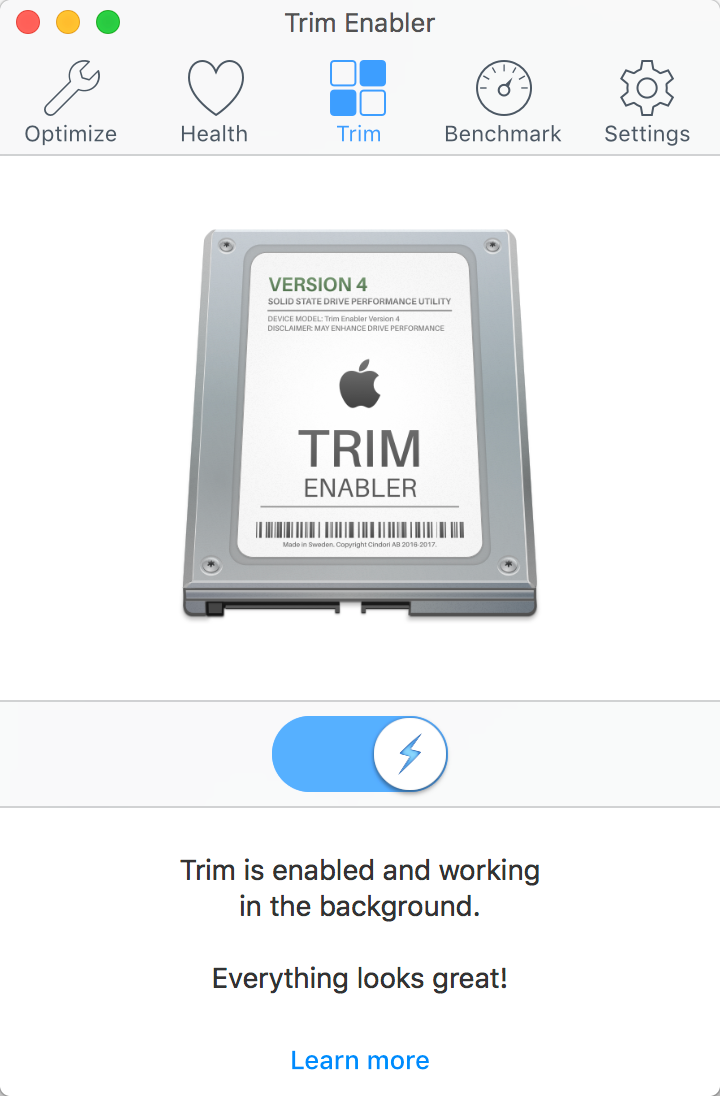
你的 SSD「工具箱」
如果只是开启 Trim 功能未免过于「简陋」,作为强大的 SSD「工具箱」,Trim Enabler 还包含了读取速度测速、查看 SSD 健康状态和自定义 SSD 功能。
SSD 测速不用解释,在 Trim Enabler 中,我们能够看到当下诸如 SSD 温度、运行周期、开启时间等参考信息,随时关注你的 SSD 状态。
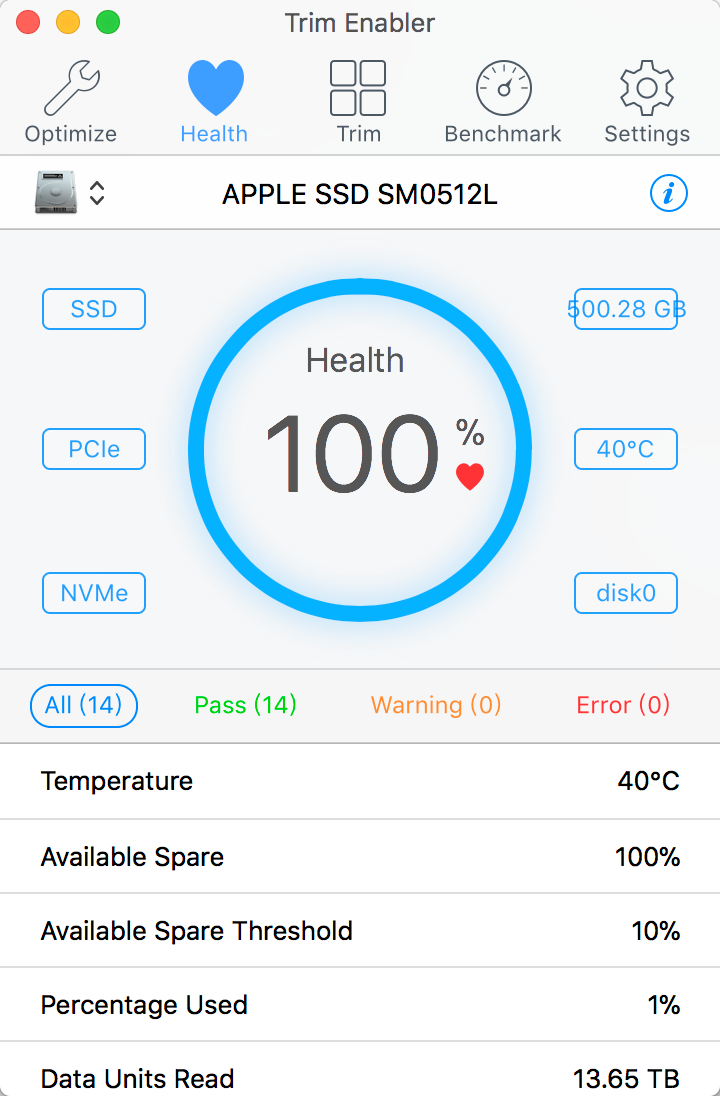
在功能自定义方面,你可以方便的开关睡眠状态下 SSD 的读取功能以达到省电目的,亦可以关闭即使未链接备份硬盘也会不断写入备份数据的 Time Machine 自动备份功能以为了节省空间。
授权详情


